HP Spectre x360 16-aaレビュー 作品制作に便利なハイスペックノートPC
更新日:2024年6月10日

HP Spectre x360 16-aa。【PR】貸出機材提供:株式会社日本HP
HP Spectre x360 16-aaは、高い性能のCPUとグラフィックスを搭載したノートパソコンです。
高精細なディスプレイを搭載していて、映りも非常に良いです。ディスプレイが360度回転してタブレットとしても使うことができ、16インチの広い画面で手書きによる作業が快適に行えます。
また、非常に美しいデザインのノートPCで高級感のあるノートパソコンです。
実際にHP Spectre x360 16-aaを使ってみましたので、レビューをご紹介します。

当サイト限定割引クーポンを利用すると、価格が132,000円(税込)以上で7%OFFとなります(2026/01/18まで)。株式会社日本HPよりクーポンを提供していただきましたので、下のリンクをクリックしてご利用ください。購入画面の構成価格のところに、特別値引きされた金額が表示されます(詳しい解説)。
当サイト限定クーポン:個人向けPC用限定クーポン
【PR】【提供:株式会社日本HP】
360度回転する16インチの広い画面でクリエイティブな使い方ができる
HP Spectre x360 16の特徴の1つは、ディスプレイを360度回転させることができるという点が挙げられます。ノートパソコンとして使えるのはもちろんのこと、タブレットPCとして使ったり、回転角度を調整することでノートPCにはできない使い方ができるようになります。

特に、タブレットPCとして使えるとイラストを描いたりするなど、作品制作などの作業がしやすくなります。16インチもの大きな画面が使えるので、作業がしやすいでしょう。そして、これくらい大きな画面サイズのタブレットは存在しないことを考えると、クリエイティブな作業に使えるPCとしてHP Spectre x360 16は非常に貴重な製品ということができます。
イラストやマンガなど、作品制作に活躍
ディスプレイを360度回転させると、タブレットとしても使うことができます。この形状にすると、アクティブペンでの手書き入力が非常に便利になります。
16インチの広い画面が使えるので、イラストがとても描きやすいです。
他にも、画像や動画の編集を行う際、ペンを使って細やかな作業を行うといった使い方もできます。

アクティブペンは標準で付属していますので、購入する必要はありません。4096段階の筆圧にも対応しています。実際に書いてみたところ、ディスプレイがツルツルしているので引っ掛かりはやや少なめですが、滑らかに描くことができました。

通常のタブレットより広い画面だから、電子書籍を読んだり動画を見たりするのが便利
また、作品制作の用途以外にも、ディスプレイの回転角度を変えることで、下の写真のようにキーボードを隠し、ディスプレイを自立させることができます。画面だけに集中できるので、電子書籍を読んだり、動画を見たりする時などに便利なモードです。
16インチの広い画面なので、電子書籍は読みやすく、動画も大きく表示されて楽しめます。

電子書籍を読んでいるところ。画面だけに集中できる。画面にタッチして操作することが可能。
また、下の写真のような形にして使うと(テントモード)、スペースが狭くてもPCを自立させて置くことができます。

たとえば、こたつで動画を見ながら勉強したい場合、教科書とノートを置いたらPCを置く場所がないというようなこともあります。その場合、上の写真のような形に変形させると、狭いスペースでもPCを置くことができ、大画面でPCを活用することが可能になります。
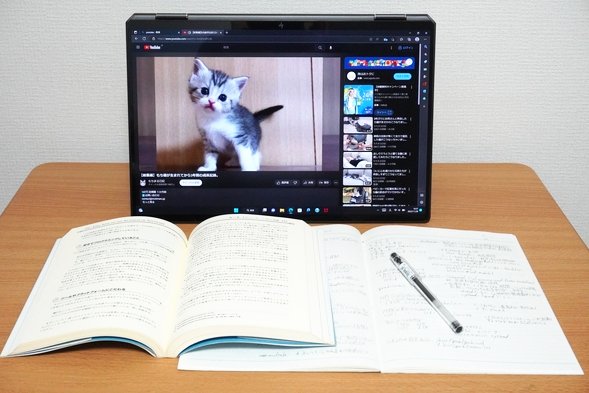
こたつの上に教科書とノートを広げ、動画を見ながら勉強をしているところ。
大学の講義ノートをとったり、アイデアを書き出したりする
手書きで文字を書き込むことも可能です。大学の講義ノートをとったりすることもできます。PC1つに全ての講義ノートをまとめることができて便利です。

性能の良いCPUとグラフィックスを搭載
HP Spectre x360 16-aaは以下の表のように、CPUやグラフィックス、ディスプレイが一般的なノートPCよりもアップグレードされたノートパソコンです。
[HP Spectre x360 16-aaの主な仕様]
| パフォーマンスモデル | パフォーマンスプラスモデル | |
|---|---|---|
| CPU | Core Ultra 7 155H | |
| グラフィックス | インテル Arc | NVIDIA GeForce RTX 4050 |
| メモリ | 16GB | 32GB |
| ディスプレイ | 2.8K (2880×1800) OLED |
|
CPUは最新のCore Ultra 7 155Hが搭載されています。実際にCPUの性能を専用のソフトを使って計測してみたところ、一般的なノートPCよりも1.5倍程度性能が高く、ハイスペックな性能であることがわかりました。現在販売されているノートパソコンの中でもトップクラスの性能です。
グラフィックスはインテルArc、NVIDIA GeForce RTX 4050から選ぶことができます。グラフィックスの性能はインテルArc < NVIDIA GeForce RTX 4050となります。

グラフィックスの性能はそこまで必要ないけど、CPUの性能は高いほうがいいという場合にはパフォーマンスモデルが良いです。グラフィックスはCPUに内蔵のもので、一般的なノートパソコンと同じくらいですが、一世代前のCPU内蔵グラフィックスと比べて2倍近く性能がアップしていて、GeForce GTX 1650 Max-Qと同程度の性能になっています。ゲーミングノートPCほどの高いグラフィックス性能は必要ない、だけど一般的なノートPCよりは良いグラフィックス性能が欲しいという場合には、とても良い選択肢になります。
逆にグラフィックスの性能をしっかり発揮する必要があるという場合には、パフォーマンスプラスモデルが良いです。NVIDIA GeForce RTX 4050はゲーミングPCやクリエイティブ向けPCに搭載されることが多く、インテルArcの2倍以上も性能を発揮します。
充実の性能で学業もプライベートもしっかり使える
性能がとても良いので、幅広い用途にしっかり使うことが可能です。CPUやグラフィックスの性能、ディスプレイのクオリティを考えると、イラストやマンガを描いたり、画像や動画編集などのクリエイティブな作業を主にする人に特に向いていると思います。

大学生の場合は、デザイン系の学部や美術・芸術系の学部・学科の人が使いやすいと思います。また、趣味でイラストを描いたり、画像や動画の編集など、作品の制作を行っている人にとっても良いでしょう。
また、プログラムを書いてデータの解析やアプリの開発を行ったり、工学部などで3DCADを使うなど、負荷のかかるような作業をするのにも向いています。
もちろん、インターネットやメール、Officeソフトを使ったレポートや書類作成、プレゼン、動画鑑賞、オンライン授業などにも全く問題なく使うことができますし、プログラミングやデータ解析など少し負荷のかかるような作業もこなすことができます。
高い性能のノートPCが欲しいけどデザインの良いものを選びたいというような場合には、良い選択肢になるでしょう。
正確な色表示が可能な高精細ディスプレイ
高解像度のディスプレイが搭載されていてきめの細やかな表示が可能です。また、色域も広く、正確な色表示が可能なディスプレイです。画像や動画をしっかり楽しむことができるだけでなく、画像や動画編集、イラスト・マンガ・デザインなどの作品制作にもしっかり使うことが可能です。

解像度とディスプレイの種類
ディスプレイのサイズは16インチとなっています。
解像度が2.8K (2880×1800)のOLEDディスプレイが搭載されています。
映り方と色の表示
OLEDディスプレイなので、とても綺麗に表示されました。色合いも自然です。
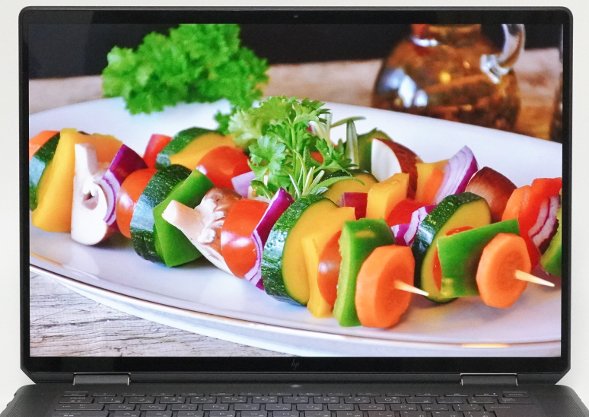
見る角度を変えても美しい表示です。

実際に、色域を計測してみました。ディスプレイは豊かな色表現が可能です。sRGBカバー率ならびにDCI-P3カバー率はともに100%、Adobe RGBカバー率は96.1%となっていてとても広い色域です。
画像や動画、イラスト、デザインなどの作品制作にもしっかり対応することができます。
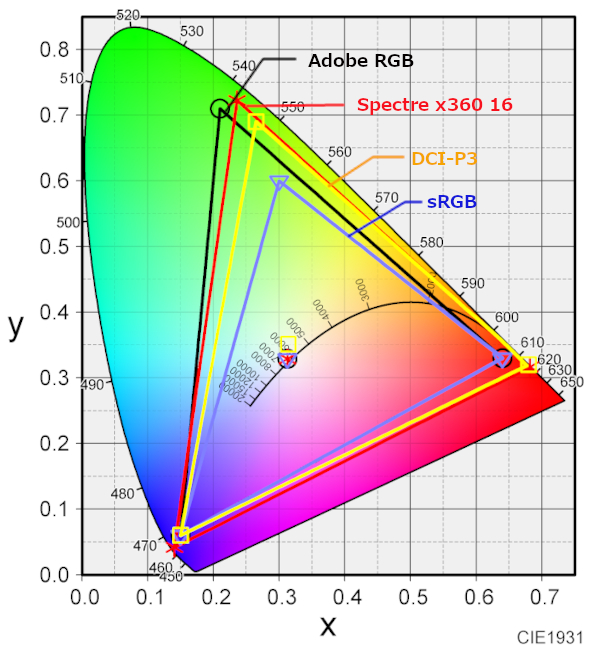
| sRGBカバー率 | 100% |
|---|---|
| DCI-P3カバー率 | 100% |
| Adobe RGBカバー率 | 96.1% |
また、My HPという標準でインストールされているソフトウェアを使って、下の画像のようにsRGBやAdobe RGBのモードに簡単に切り替えることが可能です。
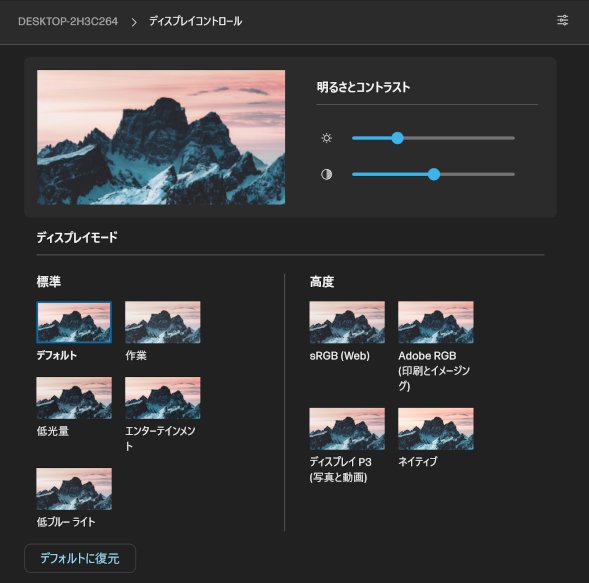
高級感のあるプレミアムデザイン
クリエイティブな作品を生み出すためには、やっぱり優れたデザインの製品を使うと気持ちも盛り上がります。HP Spectre x360 16-aaはまさにぴったりのノートパソコンです。
本体カラーはアッシュブラックと呼ばれる上質な黒色です。天板のHPのロゴはマイルドなゴールドカラーとなっていて全体を引き締める良いアクセントになっています。

角は少しだけカットされていて、USB Type-Cならびにマイク・ヘッドホンジャックが搭載されています。デザインと機能がうまく両立しています。


キーボードも筐体のカラーと調和しています。

サイズと重さの確認
HP Spectre x360 16-aaのサイズは16インチとなっていて、下の写真のようにA4ノートよりも大きくなります。

重さは約2.01kgでした。

持ち運びに関してですが、2.0kgの重さがあるのでカバンに入れて外に持ち運ぶのは少し疲れるかなと思います。どちらかというと、自宅に据え置いて使うのがおすすめです。
もし、ハイスペックで持ち運ぶこともできるノートパソコンがいいなぁという場合には、同じHP製のOMEN Transcend 14という製品がおすすめです。ハイスペックCPUとグラフィックスを搭載していて、14インチで約1.6kgという軽さを実現しています。
レビューはこちら → OMEN Transcend 14レビュー
レポートや卒論の作成に使えるMicrosoft Officeの有無を選択可能
大学では講義のレポートを作成するのにWordやExcel、PowerPointを使って提出することがとてもよくあります。また、卒論の作成にもこれらのソフトは必須になります。そして、これらのソフトが入っているのがOfficeと呼ばれる製品になります。
OfficeソフトとしてOffice Home and Businessを選択することができます。含まれるソフトは以下の表のようになっています。
| Officeの種類 | 含まれるソフト |
|---|---|
| Office Home and Business | Word, Excel, PowerPoint, OneNote, Outlook |
レポートの本文作成や表計算、プレゼン資料の作成などに必要なソフトがしっかり含まれていますので、問題なく使うことができます。
セットで購入すると、Officeソフト単体で購入するよりも1万円以上も割安になります。
もちろん、Officeソフトが必要ない人は選択しなくても大丈夫です。必要に応じて検討してみてください。
インターネットにはWi-Fiで接続する
インターネットにはWi-Fiで接続します。最近はWi-Fiがとても普及していますので、特に問題なく使えるでしょう。
キーボード
キーボードは下の写真のようになっています。スタンダードな日本語配列のキーボードです。両端にあるのはスピーカーのように見えますが、内部の熱を逃がすための換気口になります。テンキーは搭載されていません。

前モデルよりもキーに刻印されている文字のフォントがソフトになった印象です。見やすく、そして優しい感じがします。
ファンクションキー(一番上のキー)には、ディスプレイの明るさやボリューム、マイクのミュート切り替えなどのキーが並んでいて、ワンタッチで調整できるので便利です。

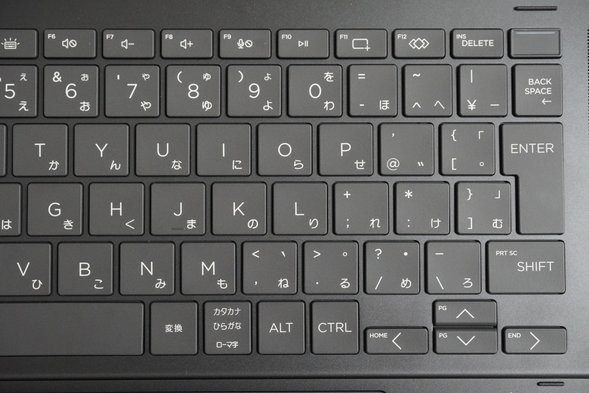
キーの大きさや間隔、打鍵感に気になるところはありませんでした。問題なく入力できると思います。

タッチパッドは広くて使いやすいです。

周辺機器との接続に必要なインターフェース
周辺機器との接続に必要なインターフェースは以下のようになっています。よく使われるものが搭載されていますが、若干少ないかなと感じました。


USBポート
USBポートはType-Aポートが1つとType-Cポートが2つとなっています。最近はType-Cポートが使われることが多いのですが、Type-Aポートもまだまだ非常によく使われます。Type-Aポートがもう一つあるとさらに良かったなと思ったのですが、問題のない範囲だと思います。必要であれば、USBハブをご利用ください。
マルチディスプレイで作業したり、プレゼンにも対応できる
ディスプレイへの出力は、HDMIポート並びにUSB Type-Cポートが対応しています。

HDMIポートとHDMIケーブル。
実際に、HDMIを使ってモニターに出力してみました。PCと同じ画面をしっかりと映し出すことができました。プレゼンを行うことがあっても問題ありません。

PCの画面を拡張し、PCのディスプレイとモニターの2画面で作業することも可能です。

最後にUSB Type-Cポートを使ってディスプレイ出力してみました。こちらも特に問題なく映し出すことができました。

HDMIとUSB Type-Cポートを使うと、最大で3つの画面を使用することができます。複数の作業を同時並行で進めることができて便利です。

SDカードスロット
前モデルではmicro SDカードスロットが搭載されていたのですが、最新モデルではSDカードスロットは非搭載になりました。
カメラとマイク、オーディオ
カメラとマイク、スピーカーが搭載されています。就活の際に、ZoomやTeamsなどのビデオ通話ソフトを使ったオンラインセミナーを受けることが可能です。
カメラとマイク
カメラとマイクはディスプレイ上部に搭載されています。カメラはコンパクトですが、問題なく使えます。

カメラには、被写体を自動的に追随して画面の中心に映るようにするオートフレーム機能や、背景ぼかし機能なども利用できます。ビデオ通話をするときにあると便利な機能です。
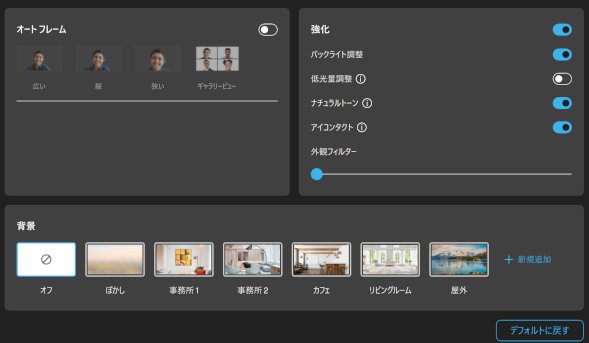
スピーカー
音声会議システムで定評のあるPoly社製のスピーカーが底面に左右1つずつ搭載されています。スピーカーの音質は良かったです。動画を見たり音楽を聴いたりするのにも良いでしょう。
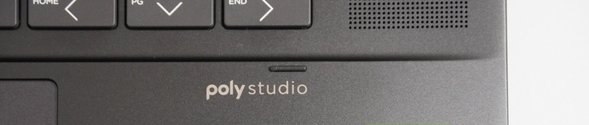

底面にあるスピーカー。
イコライザーを使用することができ、音質を細かく調整することも可能です。
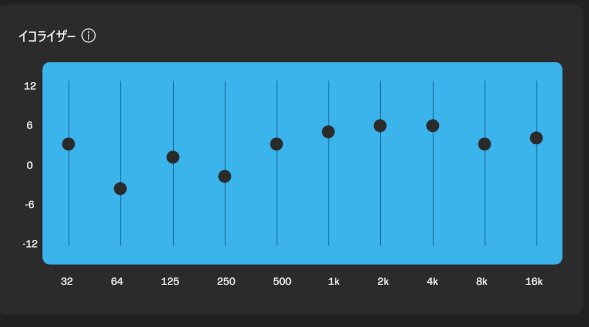
充実のセキュリティ
セキュリティ機能はとても充実しています。指紋センサーと顔認証のどちらでも使用できます。パソコンには大事なデータがたくさん保存されていきますが、安心して使うことができます。
また、カメラのプライバシーシャッターや離席時の自動ロック機能も搭載されていて、とても安全に使うことができます。
指紋センサー
指紋センサーはキーボードに搭載されています。他人の指ではログインできなくなり、セキュリティを高くすることが可能です。

顔認証機能
IRカメラが搭載されていて顔認証が使えます。自分の顔以外では認証できなくなるので、パソコンのセキュリティを高く保つことができます。
プライバシーの映り込みを防ぐカメラシャッター搭載
カメラレンズにカバーをかけることができる機能が搭載されています。キーボードからワンタッチでON/OFFを切り替えられます。カメラに映りたくないときや使わないときはOFFにしておくと良いでしょう。
確実にカメラ撮影をできなくすることが可能なので、ZoomやTeamsを使っていて、気が付かないうちにカメラに映ってしまって恥ずかしい思いをするというようなことを防ぐことができます。プライバシーを守ることができる便利な機能です。
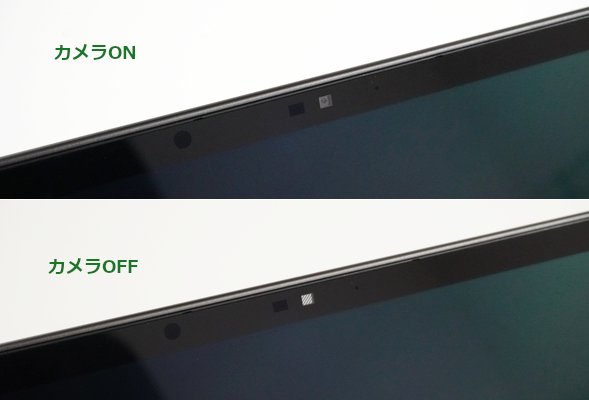
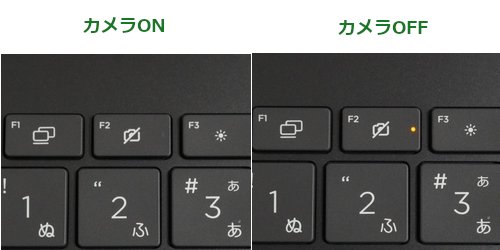
離席時にパソコンを自動的にロックする
大学など、自宅外でパソコンを使っているときに気をつけたいのが、席を離れたときにパソコンをロックするということです。これを忘れると、席を離れたすきに誰かに勝手にパソコンを操作されてしまいます。
HP Spectre x360 16-aaではロックし忘れを防ぐための機能が搭載されています。
カメラ横にセンサーが搭載されていて、席を離れたことを自動的に検知し、パソコンをロックしてくれます。
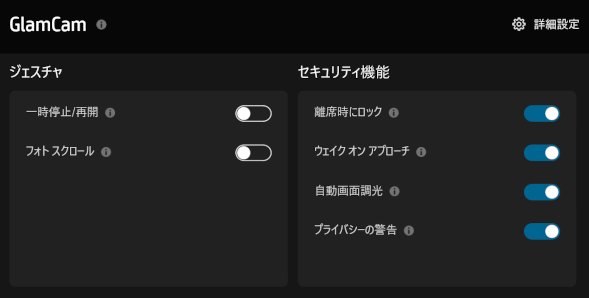
ロックするまでの時間を細かく設定することができます。
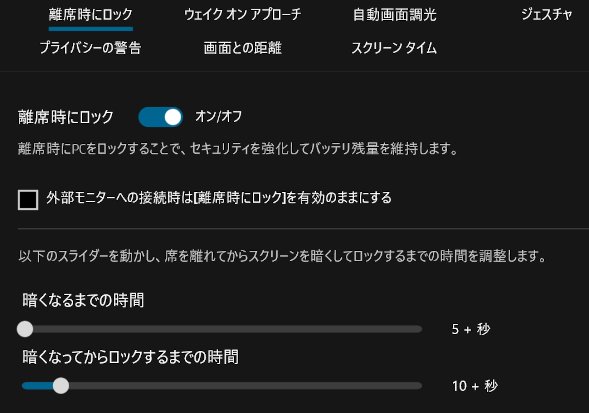
のぞき見防止機能
作業しているときに誰かが画面をのぞき込んでいることを警告してくれる機能が搭載されています。プライベートなメールや大事な情報を画面に表示しているときに、あると安心な機能です。
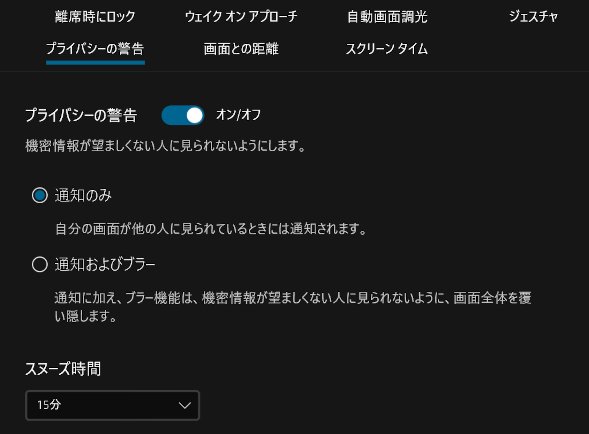
静かに使える?
HP Spectre x360 16-aaではパソコンのパフォーマンスをコントロールする機能が搭載されています。今回は、標準設定であるSmart Senseモードでパソコンの動作音を計測しました。
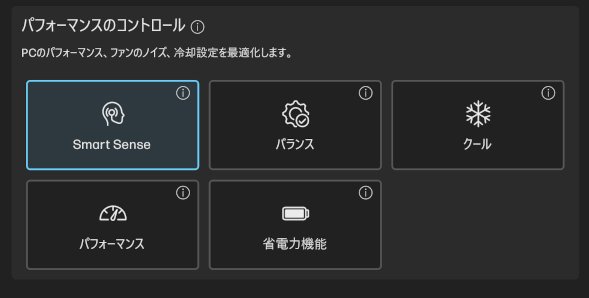
YouTube動画を見たりするなどの軽めの作業をする場合、標準のスマートセンスモードで静かに使うことができました。
CPUに大きな負荷がかかると動作音は大きくなります。標準のスマートセンスモードでは、一般的なノートパソコンの動作音よりも抑えめで比較的静かに使うことができると思います。
CPUとグラフィックス (GPU)を同時に使用するような場合には、動作音はもう少し大きくなりました。NVIDIA GeForce RTX 4050を搭載したモデルを使用しましたが、一般的なノートパソコンでCPU 100%の負荷がかかるときと同程度~やや静かな感じでした。
問題なく使用できると思います。
| 測定項目 | 測定値 スマートセンスモード (標準) |
|---|---|
| PCの電源OFF時の室内の音量 (できるだけ無音の状態) |
28~29db |
| アイドル状態 (PCを起動し何もしていないとき) |
28~29db |
| YouTube鑑賞時 | 28~30db |
| インターネットをしているとき (タブを10個開いた状態) |
28~30db |
| CPU 100%使用時 (CINEBENCH R20実行時) |
32~34db |
| CPU + グラフィックス(NVIDIA)同時使用 FF14ループ再生 CPU: 10 ~ 40% GPU: 70 ~ 100% |
36~38db |
HP Spectre x360 16-aaの仕様と性能
HP Spectre x360 16-aaのスペックをご紹介します。
[全部表示されていない場合、横にスクロールできます]
| モデル | パフォーマンス | パフォーマンスプラス |
|---|---|---|
| OS | Windows 11 Pro | |
| CPU | Core Ultra 7 155H | |
| メモリ | 16GB | 32GB |
| ストレージ | SSD 512GB | SSD 1TB |
| グラフィックス | インテルArc | NVIDIA GeForce RTX 4050 |
| 光学ドライブ | なし | |
| 有線LAN | - | |
| 無線LAN | ○ | |
| HDMI | 〇 | |
| SDカード | - | |
| USB | USB Type-A × 1 USB Type-C × 2 |
|
| サイズ | 16インチ | |
| 液晶 | 2.8K 2880×1800 OLED(有機EL) アンチリフレクションコーティング(反射防止) |
|
| タッチパネル+ タブレット変形 |
○ | |
| Office | 選択可 Office Home and Business |
|
| カラー | アッシュブラック | |
| バッテリー | 13時間 | 10時間30分 |
| 重量 | 約2.07kg | |
| 保証期間 | 1年(有償:3年) | |
今回のレビューで使用したモデルの主な仕様は以下の通りです。
パフォーマンスプラスモデル
OS:Windows 11 Pro
CPU:Core Ultra 7 155H
メモリ:32GB
ストレージ:SSD 1TB
グラフィックス:NVIDIA GeForce RTX 4050
ディスプレイ: 2.8K (2880×1800) OLED (有機EL)ディスプレイ
OS:Windows 11 Pro
CPU:Core Ultra 7 155H
メモリ:32GB
ストレージ:SSD 1TB
グラフィックス:NVIDIA GeForce RTX 4050
ディスプレイ: 2.8K (2880×1800) OLED (有機EL)ディスプレイ
HP Spectre x360 16-aaには2つのモデルがラインナップされています。それぞれ、メモリ容量、グラフィックス、SSDの容量などが異なっています。
以下はCPUとストレージ、グラフィックスの性能を専用のソフトウェアを用いて測定したものです。専門的な内容になりますので、読み飛ばしてもらって構いません。
CPUの性能
CPUの性能をCINEBENCH R23とR20という2つのソフトを用いて計測しました。上述のそれぞ145613pts、5479ptsとなり高いスコアになりました。非常に高速に動作するCPUです。負荷のかかる処理にもしっかり使うことができるでしょう。
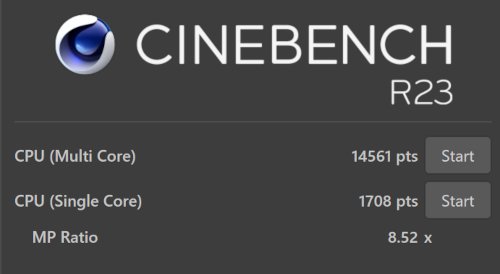
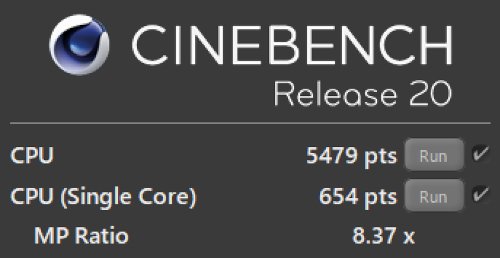
ストレージの性能
SSDの読み書きの速度を測定しました。第4世代のPCIe SSDなので、読み書きともに非常に高速な動作でした。パソコンの起動や終了、アプリなどが快適に動作します。
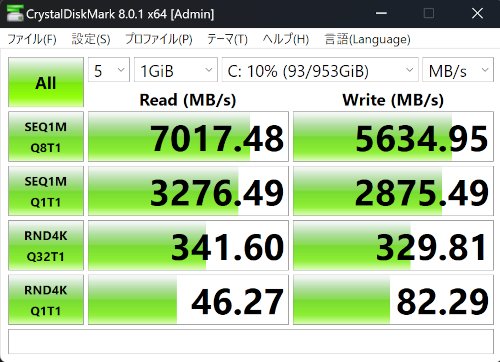
グラフィックスの性能
NVIDIA GeForce RTX 4050が搭載されていて、グラフィックスの性能もしっかり発揮されています。
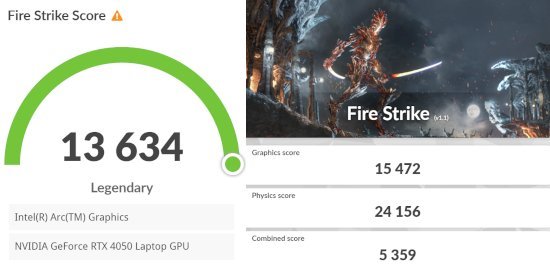
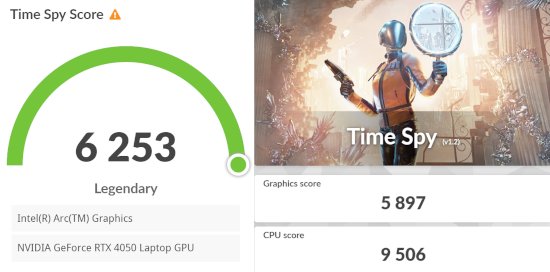
| ベンチマーク | スコア |
|---|---|
| Fire Strike (対象:Direct X11) |
13634 |
| Time Spy (対象:Direct X12) |
6253 |
外観の確認
それではHP Spectre x360 16-aaの外観を確認してみましょう。
筐体カラーはアッシュブラックです。上質な黒色で、天板にあるHPのロゴが美しいです。

16インチの大きさがありますが、厚みが抑えられてスリムにできています。





キーボードの左右には換気口が搭載されています。デザインの一部としてうまく溶け込んでいます。

タブレットに変形したところです。



底面です。こちらにも換気口が大きく設けられています。

ACアダプターです。CPUやグラフィックスの性能が良いため、ACアダプターは少し大きめです。ただ、ゲーミングノートPCのように巨大な作りではないので問題なく使えるとおみます。

右側面です。

左側面です。

手前側です。

背面側です。

まとめ
今回、実際にHP Spectre x360 16-aaを使ってみて、高い性能と美しいデザイン、そしてタブレットPCとしても使える利便性が融合した優秀なノートパソコンだなと思いました。
特に、イラストや画像、動画など、作品を制作することが多い人にとって使いやすいのではないかと思います。手書きで制作が行えるだけでなく、ディスプレイの品質がとても良いです。クオリティの高い作品を制作することができるでしょう。
また、デザインもとても素晴らしいので、持っていて満足のいく1台になると思います。
作品の制作作業を行うことが多い人や、負荷のかかる処理を行うことが多い人は、是非検討してみてください。

当サイト限定割引クーポンを利用すると、価格が132,000円(税込)以上で7%OFFとなります(2026/01/18まで)。株式会社日本HPよりクーポンを提供していただきましたので、下のリンクをクリックしてご利用ください。購入画面の構成価格のところに、特別値引きされた金額が表示されます(詳しい解説)。
当サイト限定クーポン:個人向けPC用限定クーポン
【PR】【提供:株式会社日本HP】
この記事を書いた人
 |
石川 |
著者の詳細はこちら
1.大学生向けのHPのノートパソコン デザインが良いから若者が使いやすい
2.HP製パソコン特別割引クーポン
3.HP ENVY x360 14-fcレビュー 性能と機能が充実しマルチに使える
4.HP Spectre x360 14-efレビュー 充実の性能と美しいデザインで大学生に良く似合うノートパソコン
5.HP Victus 16 (AMD)レビュー さわやかに使えてハイスペックなゲーミングノートPC
6.大学生におすすめのノートパソコン
7.大学生向けの最新の2in1 PC ノートPCにもタブレットにもなる便利なパソコン
▲ このページの上部へ戻る

